
Joseph Goodman
0
2801
558
 Windows 8 ma wiele funkcji, które mogą być denerwujące dla doświadczonych użytkowników tradycyjnego pulpitu Windows. Od dodania menu Start do wyłączenia nieporęcznej wstążki, hałaśliwych animowanych kafelków i niepotrzebnego ekranu blokady, możesz łatwo naprawić wiele problemów z systemem Windows 8.
Windows 8 ma wiele funkcji, które mogą być denerwujące dla doświadczonych użytkowników tradycyjnego pulpitu Windows. Od dodania menu Start do wyłączenia nieporęcznej wstążki, hałaśliwych animowanych kafelków i niepotrzebnego ekranu blokady, możesz łatwo naprawić wiele problemów z systemem Windows 8.
Niektóre z tych sztuczek pomogą również opanować system Windows 8, ponieważ jest przeznaczony do użycia - na przykład menu narzędzi dla zaawansowanych użytkowników i skróty klawiaturowe mogą być używane do szybkiego poruszania się po pulpicie (i reszcie systemu) bardzo szybko.
Wyłącz wstążkę
W Eksploratorze Windows dostępna jest teraz nowa wersja programu Microsoft Office Word 2013: szczegółowa analiza tego, czego należy się spodziewać Word 2013: szczegółowa analiza tego, czego należy się spodziewać Minęły trzy lata od uruchomienia pakietu Microsoft Office 2010 przez Microsoft. Wydany wraz z wersjami online ( Microsoft Office Web Apps) swoich popularnych aplikacji, klejnotem w koronie pakietu był oczywiście Microsoft Word. Oferując wstążkę w stylu…, która ma na celu uczynienie jej opcji bardziej oczywistymi i łatwiejszymi w użyciu. Wstążka może jednak zajmować wiele nieruchomości ekranowych - nie jest to przydatne, jeśli chcesz po prostu przeglądać pliki w minimalnym oknie.
Aby ukryć wstążkę, kliknij strzałkę w jej prawym górnym rogu. Aby odsłonić wstążkę i uzyskać dostęp do jej opcji później, ponownie kliknij strzałkę. Możesz również użyć skrótu klawiaturowego Ctrl + F1, aby ukryć wstążkę.
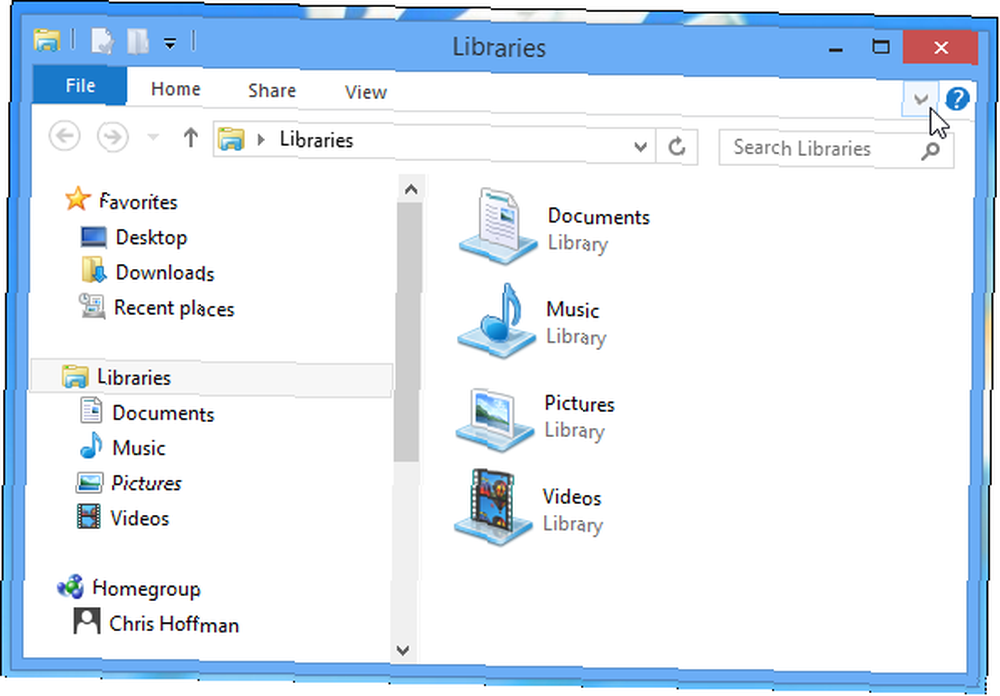
Jeśli naprawdę masz wendetę przeciwko wstążce, możesz użyć funkcji Wyłączanie wstążki, aby całkowicie wyłączyć wstążkę Wyłącznik wstążki w systemie Windows 8: Wyłącz i włącz funkcję wstążki w systemie Windows 8 Wyłącznik wstążki w systemie Windows 8: Wyłącz i włącz funkcję wstążki w systemie Windows 8 .
Wyłącz aktywne kafelki
Windows używa “żywe kafelki” aby automatycznie wyświetlać informacje na ekranie Start. Nowe e-maile, wydarzenia w kalendarzu, wiadomości, zdjęcia, pogoda, aktualności, informacje sportowe, aktualizacje akcji - bądźmy szczerzy, na ekranie startowym może być naprawdę głośno. Kiedy próbujesz usiąść przy komputerze i zrobić coś, nie zawsze musisz rozpraszać się tymi wszystkimi obcymi informacjami. Nie jest to dobre dla twojej diety informacyjnej Jedz tylko deser: dlaczego twoja informacja Dieta jest prawdopodobnie okropna [funkcja] Jedz tylko deser: dlaczego twoja informacja Dieta jest prawdopodobnie okropna [funkcja] Email. Portale społecznościowe. Blogi. Wideo online. Ludzie dzisiaj zużywają więcej informacji niż kiedykolwiek wcześniej i zazwyczaj spożywają tylko to, co naprawdę, naprawdę lubią. Clay Johnson porównuje to do złej diety. „Jeśli tylko… .
Na szczęście możesz łatwo wyłączyć aktywny kafelek, klikając go prawym przyciskiem myszy i wybierając Wyłącz kafelek na żywo. Zamiast tego zostanie wyświetlona ikona i nazwa aplikacji.
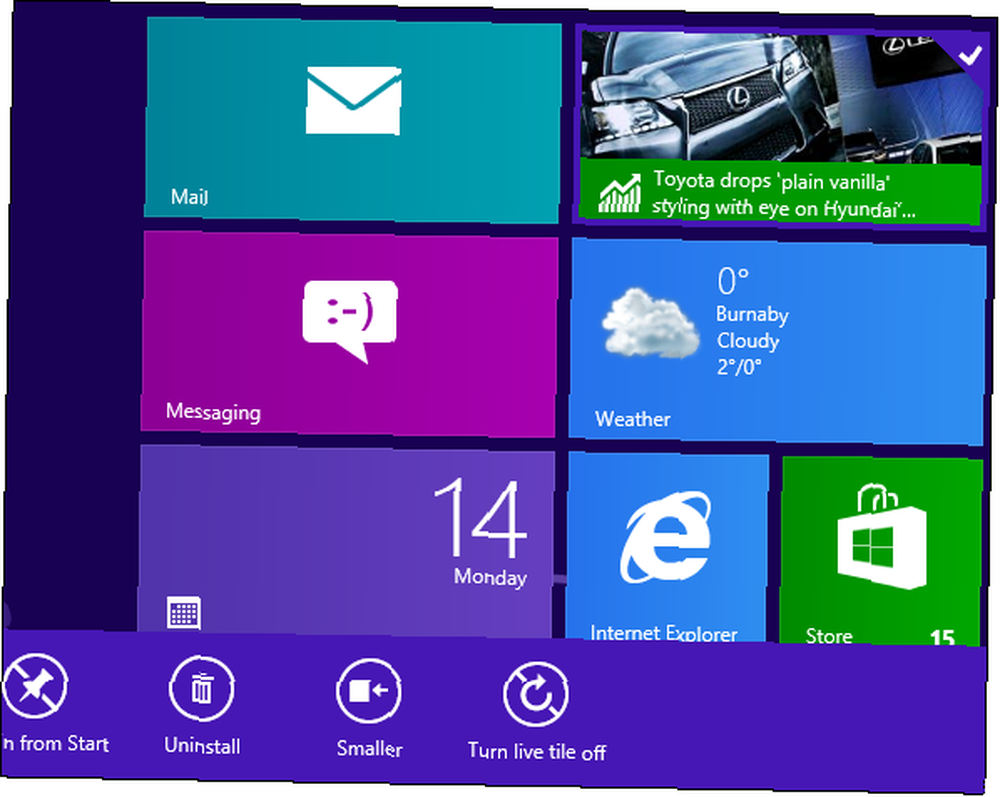
Dodaj menu Start
Microsoft mógł próbować usunąć menu Start na zawsze, ale możesz łatwo dodać menu Start z powrotem do systemu Windows 8, jeśli go przegapisz. Omówiliśmy różne sposoby dodawania menu Start do menu Start systemu Windows 8, How I Miss Thee: 4 sposoby tworzenia menu Start w systemie Windows 8, How I Miss Thee: 4 sposoby tworzenia menu Start On Windows 8 Windows 8 powalił topór w menu Start. Jest to cecha, na którą nikt nie zwracał szczególnej uwagi od lat, ale jej przedwczesny upadek wywołał wszelkiego rodzaju rozpacz. Nie tylko…, w tym płatny Start8 Stardock i bezpłatny ClassicShell.
Jako bonus, narzędzia te mogą być użyte do uruchomienia systemu Windows bezpośrednio na pulpit i wyłączenia “gorące rogi” które aktywują uroki. Pomogą sprawić, że Windows 8 będzie bardziej przypominał komputerowy system operacyjny niż “pierwszy dotyk” system operacyjny Microsoft twierdzi, że tak.
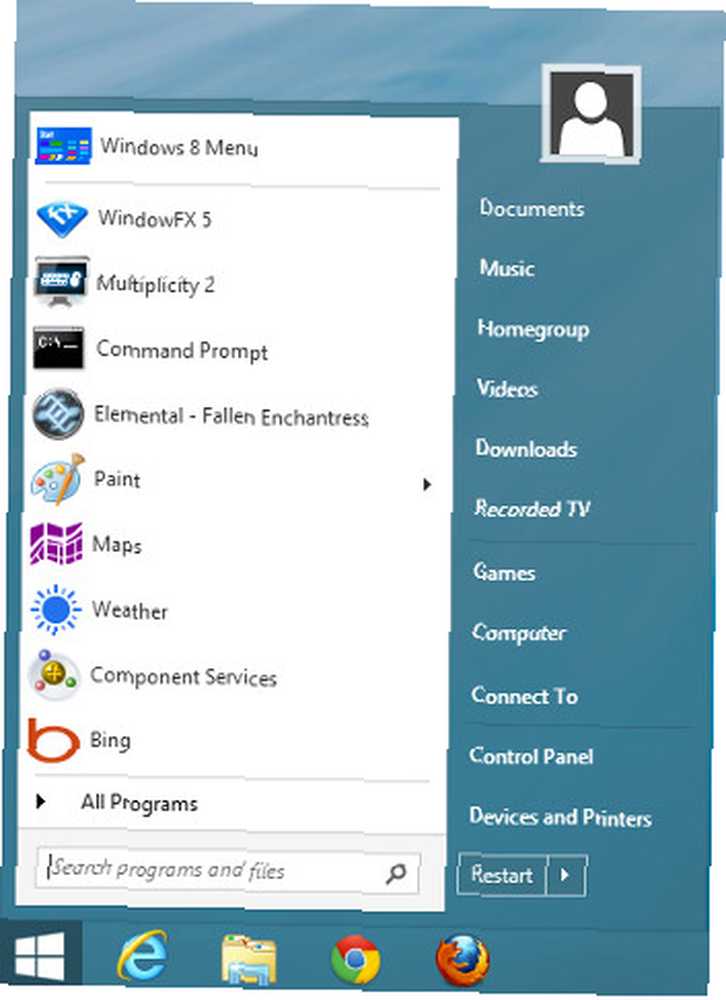
Łatwy dostęp do zaawansowanych narzędzi użytkownika
Jeśli nie chcesz korzystać z menu Start, ale chcesz mieć łatwiejszy dostęp do zaawansowanych narzędzi, takich jak Panel sterowania, skorzystaj z menu ukrytych narzędzi. Aby uzyskać do niego dostęp, naciśnij jednocześnie klawisz Windows i X. Możesz także kliknąć prawym przyciskiem myszy w lewym dolnym rogu ekranu.
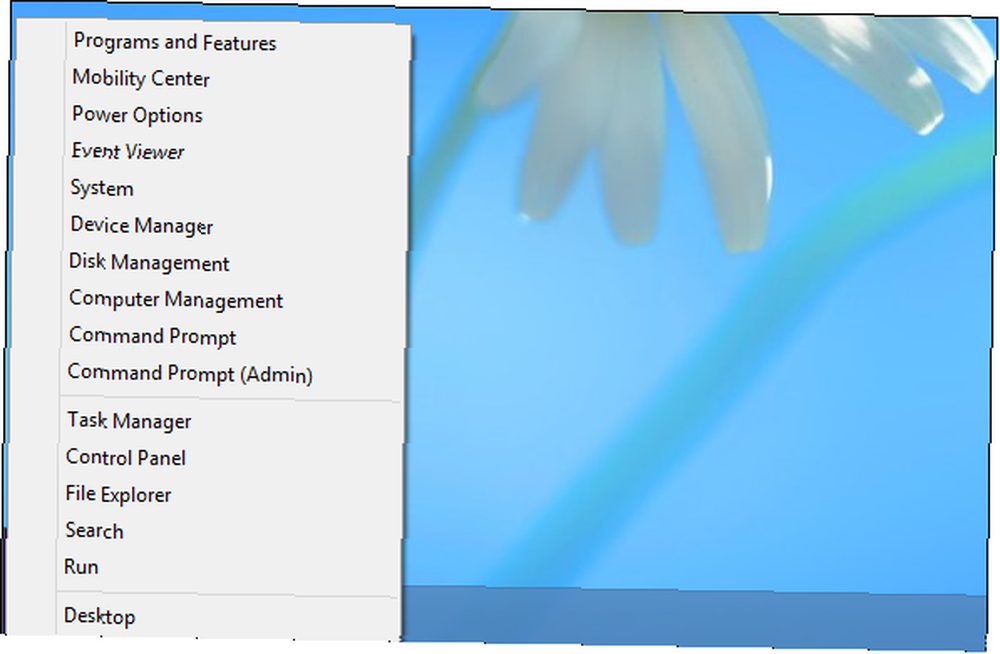
Ukryj ekran blokady
Ekran blokady może być fajny na tablecie, ale dodaje tylko dodatkowe naciśnięcie klawisza do procesu logowania, jeśli używasz maszyny bezdotykowej.

Aby wyłączyć ekran blokady, otwórz Notatnik i skopiuj i wklej następujący kod w oknie Notatnika:
Edytor rejestru systemu Windows w wersji 5.00 [HKEY_LOCAL_MACHINE \ SOFTWARE \ Policies \ Microsoft \ Windows \ Personalizacja] „NoLockScreen” = dword: 00000001
Zapisz nowy plik z rozszerzeniem .reg. Na przykład nazwij to jak:
nolockscreen.reg
Kliknij dwukrotnie plik .reg, aby dodać jego informacje do rejestru, a następnie uruchom ponownie komputer. Komputer zawsze pomija ekran blokady i przechodzi bezpośrednio do ekranu logowania, oszczędzając naciśnięcie klawisza.
Zapobiegaj przyciąganiu okien na pulpicie
Podobnie jak w Windows 7, Windows 8 używa funkcji Snap 3 Programy, które pomagają przyciągać Windows jak użytkownik Win 7 3 Programy, które pomagają Snap Snap Windows jak użytkownik Win 7 na pulpicie, aby automatycznie przyciągać okna do krawędzi ekranu. Jeśli chcesz wyłączyć tę funkcję, możesz to zrobić w Centrum ułatwień dostępu.
Naciśnij klawisze Windows + U, aby otworzyć Centrum ułatwień dostępu, a następnie kliknij opcję Ułatw obsługę myszy. Włącz Zapobiegaj automatycznemu rozmieszczaniu okien po przesunięciu na krawędź ekranu pole wyboru. Funkcja Snap zostanie wyłączona.
Użyj skrótów klawiaturowych
Skróty klawiaturowe znacznie ułatwiają poruszanie się po systemie Windows 8. Zamiast uzyskiwać dostęp do paska paneli, przesuwając mysz w prawy górny lub prawy dolny róg ekranu i przesuwając go w kierunku środka ekranu, wystarczy nacisnąć klawisz Windows + C. Istnieją również skróty, aby uzyskać dostęp do poszczególnych uroków, takie jak klawisz Windows + I skrót, aby otworzyć urok Ustawienia z dowolnego miejsca.
Aby poznać te skróty klawiaturowe, pobierz nasz darmowy ściągawki skrótów klawiaturowych Windows 8. Aby naprawdę opanować system Windows 8, należy pobrać nasz bezpłatny przewodnik na temat rozpoczynania pracy z systemem Windows 8.
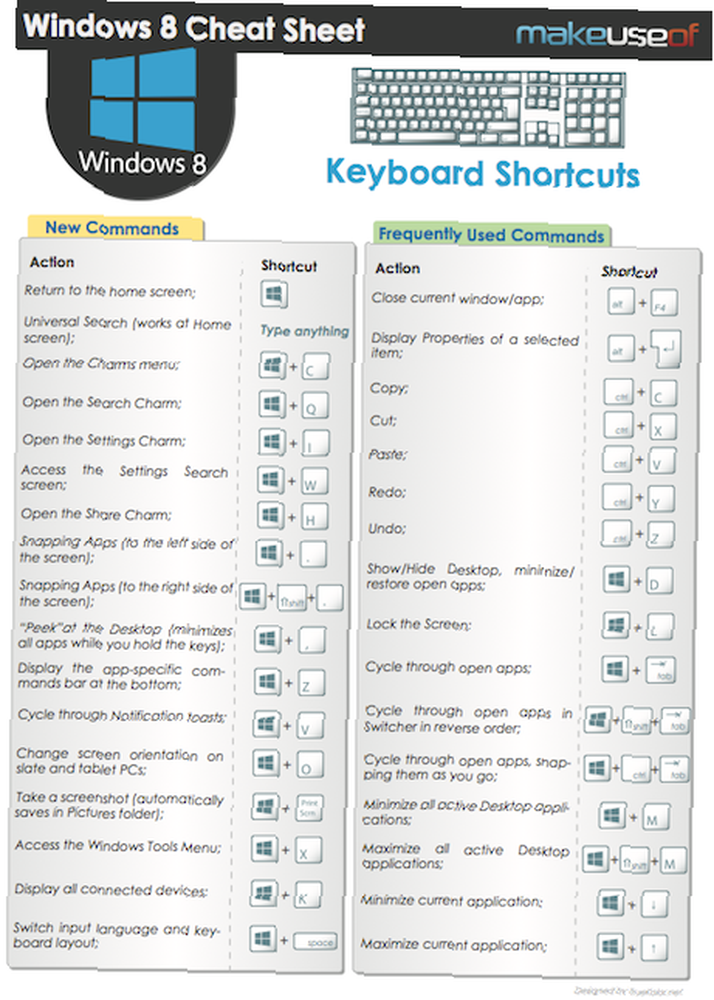
Czy dokonałeś już własnych poprawek w systemie Windows 8? Zostaw komentarz i daj nam znać swoje ulubione sztuczki i poprawki, dzięki którym system Windows 8 będzie bardziej znany i łatwiejszy w obsłudze.











